Praca z folderami w Ubuntu

- 2330
- 745
- Jozue Noga
Doświadczeni użytkownicy systemu Windows prawdopodobnie nie myśleli od dawna, jak łatwo pracować z katalogami w tym systemie operacyjnym. Ale kiedy dokonano przejścia do Linux, pojawia się wiele nowych pytań. W tym Ubuntu, utwórz folder, w którym możesz kilka metod. Jak wiecie, profesjonaliści używają terminali nawet do prostych zadań. Jest to uzasadnione - możliwości konfigurowania poszczególnych funkcji systemu przez niego są po prostu niesamowite. Pozwala na dużo pracy przez prosty zestaw poleceń tekstowych.

Algorytm do pracy ze strukturą pliku w Ubuntu.
Niezbędne operacje można łatwo wykonać bez pomocy terminala - ale w tym przypadku lwia część funkcjonalności została utracona. Jest tu kwestia wygody - dla kogoś łatwiej jest wykonać operacje same z mysią. Przeciwnie, ktoś działa łatwiej z klawiaturą. W kontekście Ubuntu prawa do folderu odgrywają również dużą rolę. A ustawienie ich jest znacznie łatwiejsze w formacie wprowadzania tekstu. Rozważ kilka sposobów pracy z katalogami.
Za pośrednictwem menedżera plików
- Przejdź do menu Dash lub kliknij skrót Managera plików Nautilus na panelu etykiet.
- Otwórz katalog, w którym chcesz utworzyć nowy element.
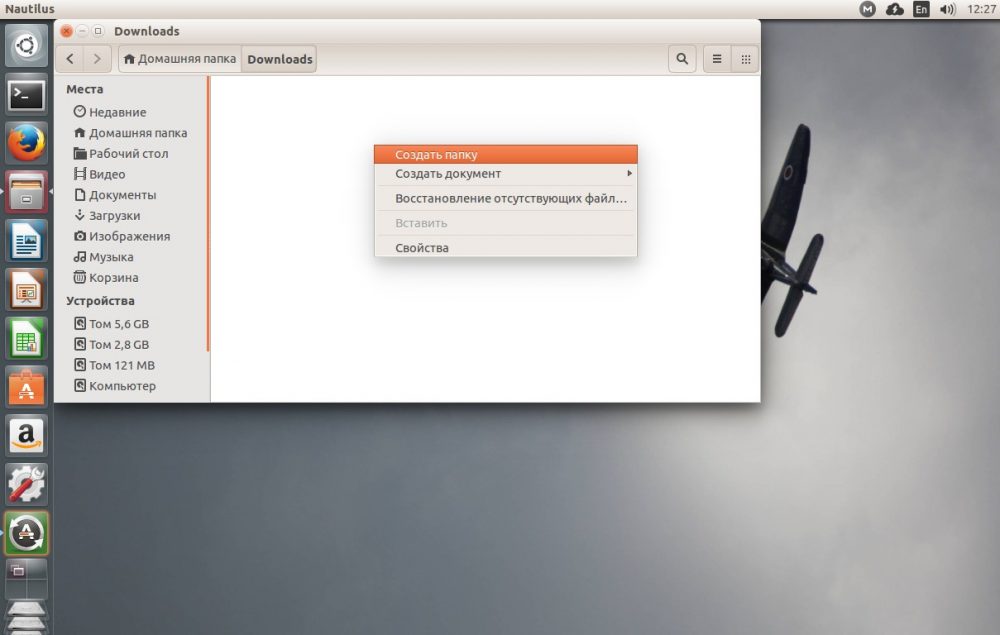
- Zadzwoń do menu kontekstowego. Aby to zrobić, kliknij od zera w już utworzonym folderze.
- Kliknij punkt „Utwórz folder”.
- Wskaż nazwę. Możesz użyć do tego dowolnego symboli, z wyjątkiem kosmy.
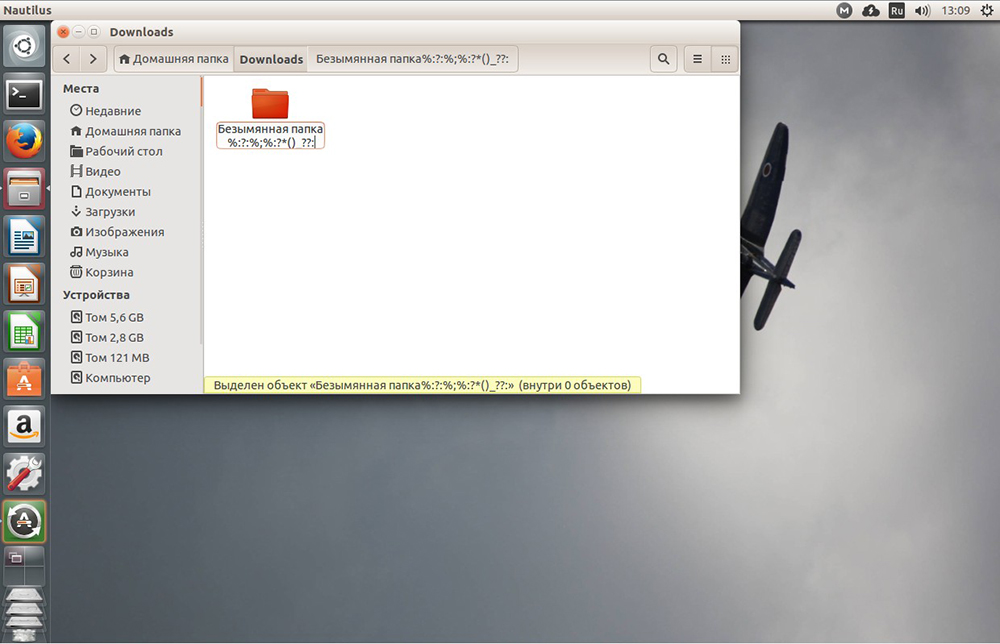
- Potwierdź zmiany. Aby to zrobić, możesz kliknąć menedżera plików od zera lub kliknąć „Enter”.
Jeśli w folderze jest zbyt wiele obiektów i po prostu nie ma kliknięcia z mysią, możesz uwolnić to miejsce, jeśli zmieniasz prezentację folderów i plików na widok tabelary. Aby to zrobić, możesz użyć przycisku w prawym rogu menedżera plików. Po prawej stronie tabeli plików możesz kliknąć mysz i utworzyć inny folder. Lub możesz użyć wiersza poleceń, jak opisano później.
Przez terminal
Metoda pracy przez terminal Ubuntu umożliwia łatwiejsze i szybsze tworzenie elementów katalogów. Dla początkujących w Linux metoda ta jest w rzeczywistości preferowana. Jest jedną z prostych metod pracy. W każdym razie będzie musiał interakcja z terminalem, więc lepiej jest uczyć się na takich prostych zadaniach.
Cały proces pracy z dyrektorami w Ubuntu jest przeprowadzany za pomocą jednego narzędzia - Mkdir. Nie ma wielu funkcji. Po pierwsze, musisz nauczyć się przekazywać do niego nazwę elementu.
- Otwórz terminal z kombinacją klawiszy „Ctrl+Alt+T”.
- Wchodzić:
$ mkdir name_pack
Nowy katalog zostanie utworzony w bieżącym katalogu (otwarte teraz w menedżerze plików).
Jeśli chcesz utworzyć element w innym katalogu, nazwa powinna mieć ten sam typ:
$ mkdir rodzic /utworzony
Możesz także określić SO -CALED ABSOLTATE ścieżkę do folderu:
$ mkdir ~/macierz/utworzony
Kiedy jest to konieczne utworzenie więcej niż jednego elementu, możesz to zrobić:
$ mkdir First_ -Haired_Papka, drugi, trzeci
Jeśli powstanie katalog z zagnieżdżonymi elementami, ten zespół pomoże:
$ mkdir -p ~/ładowanie/zagadnik_papka/.../..
Usunięcie katalogu
Jeśli chcesz usunąć folder, Ubuntu zapewnia następującą okazję:
WAŻNY. Nie zapomnij wskazać pełnej ścieżki, w przeciwnym razie zespół wykonywalny usunie wszystko pod określonym adresem.$ rm -rf /name_directors /Invested_Dracial
Uważnie sprawdź usunięty katalog pod kątem braku ważnego systemu i plików osobistych.
Prawa do edycji
Aby zmienić prawa do dowolnego katalogu, musisz użyć dodatkowych poleceń. Zmiana praw do folderu Ubuntu pozwala na użycie polecenia „Chown”.
W strukturze danych, które należy wprowadzić do terminala, będzie wyglądać tak:
Sudo chown -r użytkownik: grupa/dom/użytkownik/dir//
gdzie użytkownik jest nazwą użytkownika, grupa to grupa użytkowników, a następnie katalog wykonuje się za pośrednictwem luki, na którą zmieniają się prawa.
W ogólnym przypadku, aby rekurencyjnie edytować prawo do folderu w Ubuntu, polecenie „-r”.
W końcu
W tym artykule zbadaliśmy główne metody pracy z dyrektorami. Oprócz zmiany praw do folderu, Ubuntu pozwala ci to spełnić. Zapoznaliśmy się z tym, jak usunąć folder - Ubuntu pozwala szybko to zrobić zarówno za pośrednictwem terminalu, jak i w standardowy sposób - przez graficzną powłokę.
Jeśli masz jakieś pytania lub chcesz wziąć udział w dyskusji - witaj w komentarzu i innych stronach naszej witryny!
- « Właściwe połączenie PS2 do komputera lub laptopa
- Podczas ładowania telefon jest zwolniony z paradoksu? »

